
ChatGPT를 이용하는 방법을 체계적으로 정리해드리겠습니다. 이 가이드는 ChatGPT에 접속, 회원가입, 그리고 간단한 사용 방법에 대해 자세히 설명합니다.
1. PC ChatGPT 사용법
- 웹 브라우저를 열어 주소 입력창에 https://chat.openai.com 주소를 입력합니다.
- OpenAI의 ChatGPT 서비스 페이지에 접속합니다.
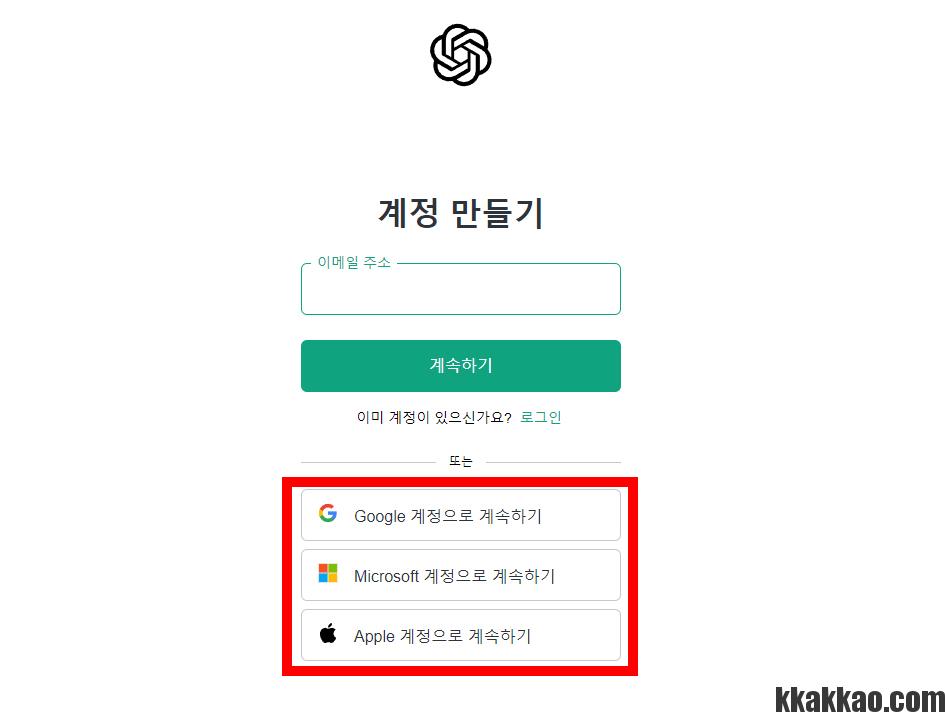
2. 회원가입 방법
- 페이지 상단 또는 중앙에 위치한 ‘Sign Up’(회원가입) 버튼을 클릭합니다.
- 등록 양식에 필요한 정보(이메일 주소, 사용자 이름, 비밀번호)를 입력합니다.
- 입력한 이메일로 발송된 인증 메일을 확인하고, 메일 내의 링크를 클릭하여 계정을 활성화합니다.
3. 로그인 방법
- 이미 계정이 있다면, ‘Log In’(로그인) 버튼을 클릭하여 로그인 페이지로 이동합니다.
- 이메일 주소와 비밀번호를 입력하고, ‘Log In’ 버튼을 클릭하여 로그인합니다.
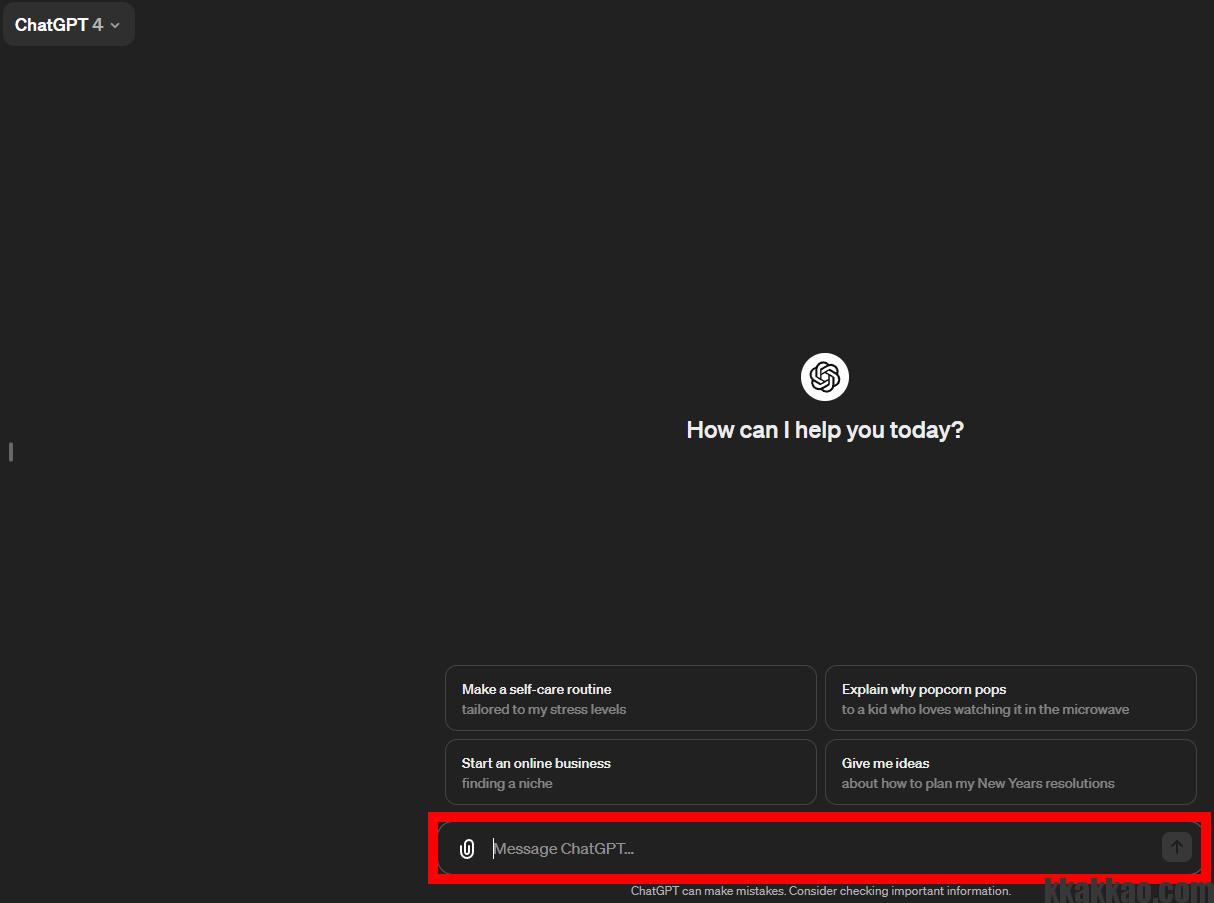
4. 간단한 사용 방법
- 로그인 후, 메인 화면에서 ‘New Chat’(새 채팅 시작) 버튼을 클릭합니다.
- 채팅 입력 창에 질문이나 요청을 입력합니다. 예를 들어 “오늘 날씨는 어떤가요?”라고 물어볼 수 있습니다.
- 입력 후, ‘Send’(보내기) 버튼을 클릭하거나 엔터 키를 눌러 메시지를 전송합니다.
- ChatGPT가 답변을 생성하여 화면에 표시합니다.
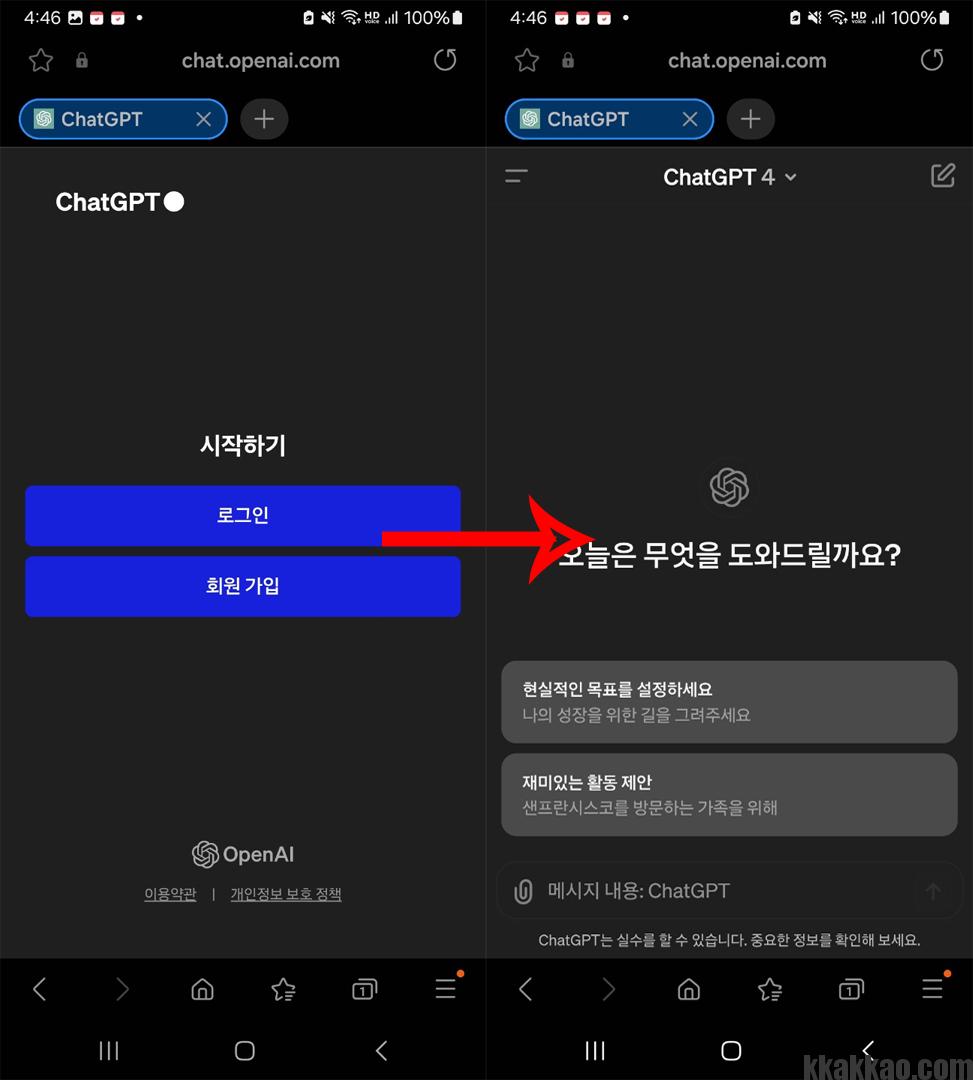
1. 모바일 웹 브라우저를 통한 ChatGPT 접속 방법
- 웹 브라우저 열기 (Open Web Browser): 모바일 기기에서 사용하는 웹 브라우저 앱(예: Safari, Chrome, Firefox 등)을 엽니다.
- 주소 입력 (Enter URL): 브라우저의 주소 입력창에 https://chat.openai.com을 입력하고 검색 버튼을 누릅니다. 이렇게 하면 ChatGPT의 로그인 페이지로 이동합니다.
2. 회원가입 (Sign Up)
- 회원가입 페이지로 이동 (Go to Sign Up Page): 페이지에 접속하면 상단에 ‘Sign Up'(회원가입) 버튼이 보일 것입니다. 이 버튼을 탭하여 회원가입 페이지로 이동합니다.
- 필수 정보 입력 (Enter Required Information): 요구되는 정보(이메일, 사용자 이름, 비밀번호 등)를 입력합니다. 각 필드에 올바른 정보를 입력해야 합니다.
- 이메일 인증 (Email Verification): 회원가입을 완료한 후, 등록한 이메일로 인증 링크가 포함된 이메일이 발송됩니다. 이메일을 확인하고 링크를 탭하여 계정을 활성화합니다.
3. 로그인 (Log In)
- 로그인 페이지로 이동 (Go to Log In Page): 회원가입을 마친 후, 또는 이미 계정이 있는 경우, 로그인 페이지로 이동합니다. 일반적으로 ‘Log In'(로그인) 버튼을 탭하면 됩니다.
- 로그인 정보 입력 (Enter Login Information): 이메일 주소와 비밀번호를 입력한 후, 로그인 버튼을 탭합니다.
4. 채팅 시작 (Start Chatting)
- 채팅 화면 접속 (Access Chat Screen): 로그인 후 메인 화면에서 ‘New Chat'(새 채팅 시작) 또는 ‘Start a Conversation'(대화 시작) 버튼을 찾아 탭합니다.
- 질문 입력 (Enter Your Question): 화면 하단에 있는 채팅 입력창에 질문이나 대화 내용을 입력합니다. 예를 들어 “최근 영화 추천해줘” (Please recommend recent movies)라고 입력할 수 있습니다.
- 메시지 전송 (Send Message): 입력이 끝났으면 옆에 있는 보내기 버튼(보통 화살표 모양)을 탭하거나 엔터 키를 눌러 메시지를 전송합니다.
- 대화 진행 (Continue Conversation): ChatGPT는 입력된 질문에 따라 응답을 생성하고, 화면에 표시됩니다. 추가적인 질문이나 대화를 계속 입력할 수 있습니다.
| 카테고리 (Category) | 단계 (Step) | 설명 (Description) |
|---|---|---|
| PC 사용법 (PC Usage) | 1. 접속 방법 (Access Method) | 웹 브라우저를 열고 ‘https://chat.openai.com’ 주소를 입력하여 ChatGPT 서비스 페이지에 접속합니다. |
| 2. 회원가입 (Sign Up) | 페이지 상단 또는 중앙의 ‘Sign Up’ 버튼을 클릭하고, 필요 정보(이메일, 사용자 이름, 비밀번호)를 입력한 후, 인증 이메일을 확인하여 계정을 활성화합니다. | |
| 3. 로그인 (Log In) | ‘Log In’ 버튼을 클릭하여 로그인 페이지로 이동, 이메일과 비밀번호를 입력하여 로그인합니다. | |
| 4. 채팅 시작 (Start Chatting) | 로그인 후 ‘New Chat’ 버튼을 클릭하여 채팅을 시작하고, 질문이나 요청을 입력한 후 ‘Send’ 버튼으로 메시지를 전송합니다. | |
| 모바일 사용법 (Mobile Usage) | 1. 접속 방법 (Access Method) | 모바일 웹 브라우저를 열고 ‘https://chat.openai.com’ 주소를 입력하여 로그인 페이지로 이동합니다. |
| 2. 회원가입 (Sign Up) | ‘Sign Up’ 버튼을 탭하여 회원가입 페이지로 이동, 필수 정보를 입력 후 이메일 인증을 통해 계정을 활성화합니다. | |
| 3. 로그인 (Log In) | 로그인 페이지로 이동 후, 이메일과 비밀번호를 입력하여 로그인합니다. | |
| 4. 채팅 시작 (Start Chatting) | 로그인 후 ‘New Chat’ 또는 ‘Start a Conversation’ 버튼을 탭, 질문을 입력하고 전송 버튼을 눌러 메시지를 보냅니다. |
편리하게 구글 플레이 스토어에서 ChatGPT 사용하기
인스타그램에서 ai 기반 검색창을 테스트 중인 메타 근황
